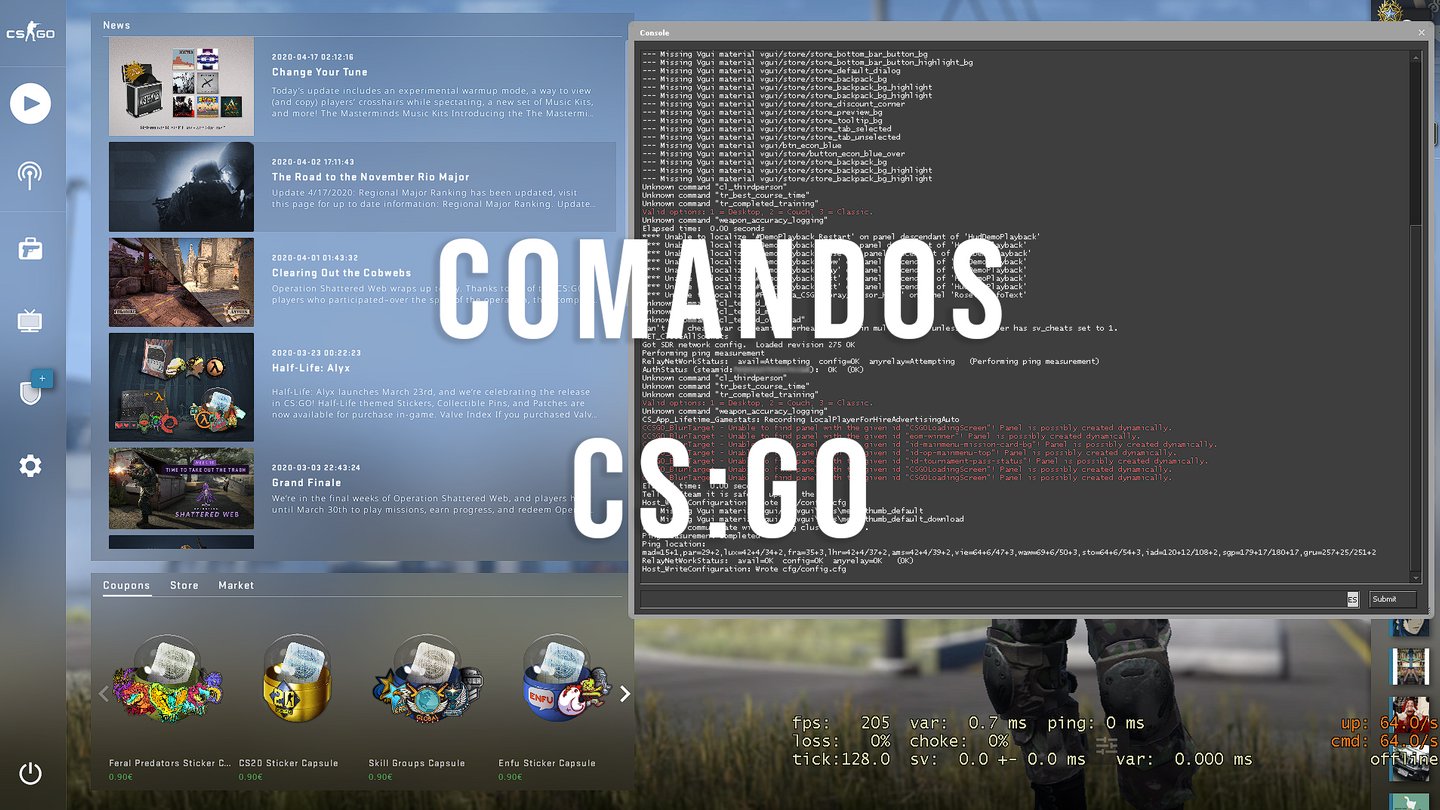Ya han comenzado las ofertas de Verano de AliExpress con ofertas de hasta el 70% en los mejores productos y cupones de descuento:
- SSES02: 2€ de descuento con EUR19 de compra mínima
- SSES05: 4€ de descuento con EUR39 de compra mínima
- SSES07: 7€ de descuento con EUR59 de compra mínima
- SSES10: 10€ de descuento con EUR79 de compra mínima
- SSES20: 20€ de descuento con EUR169 de compra mínima
- SSES30: 30€ de descuento con EUR259 de compra mínima
- SSES40: 40€ de descuento con EUR369 de compra mínima
Desde el menú de configuración del CS:GO podemos configurar algunos ajustes básicos del juego. Estos ajustes pueden ser suficientes para los principiantes, pero los comandos de consola te permitirán sacarle mucho más rendimiento a tu ordenador y al juego en sí. Gracias a eso podrás practicar atravesadas, humos, flashes y más. Aprenderás mucho más rápido.
¿Qué es la consola del CS:GO y cómo se abre?
El menú del juego es una interfaz gráfica que sirve para modificar a golpe de ratón diversos parámetros o configuraciones. Sin embargo, esos parámetros también pueden cambiarse escribiendo directamente en la consola, como una consola de programador.
Para abrir la consola ya no necesitamos cambiar las opciones de lanzamiento, como se hacía antaño, ahora solo es necesario:
- Ir a Opciones (Settings) > Opciones de juego (Game Settings) y activar la opción de Habilitar la consola de desarrollador (Enable Developer Console) que se encuentra en el quinto lugar.
- Configurar una tecla para poder acceder a la consola cuando nosotros queramos. Para ello vamos a las opciones de Ratón y teclado y abajo del todo tenemos la opción para sacar la consola. Yo suelo configurar la tecla que está debajo del Escape.
Ahora, con tan solo pulsar la tecla que acabamos configurar podremos abrir la consola. Para cerrarla yo suelo darle al Escape.
En la parte de abajo de la consola podremos escribir los comandos de CS:GO y darle al Enter para ejecutarlos.
Para leer más tarde...
Comandos básicos
- connect 192.168.1.1 sirve para conectarte a un servidor. Se usa mucho para servidores custom, flashpop, redes locales, etc. Lógicamente tienes que meter otra dirección IP.
- retry te reconecta a la IP del último servidos.
- disconnect te desconecta de tu servidor actual.
- volume 1 cambia el volumen del juego. Debes introducir 0, 0.5 o 1 en lugar de NIVELVOL.
- status muestra información del servidor y de las cuentas de steam de los jugadores del server.
- exit cierra CS:GO.
- bind TECLA COMANDO permite cambiar la configuración de las teclas. El ejemplo más común es el de poner el salto en la rueda del ratón para facilitar los bunny hops, en mi caso me gusta saltar girando hacia abajo la rueda que se configura con bind “MWHEELDOWN” “+jump”.
- name nickname te permite cambiar el nickname dentro del CS:GO, es diferente al nombre del Steam.
- kill sirve para matar a tu propio jugador…
- volume 0.5 cambia el volumen del juego.
- voice_scale 0.3 sirve para controlar el volumen de la comunicación por voz del resto de jugadores.
- net_graph 1 muestra información de nuestros fps y del ping.
- net_graphpos 1 mueve el net_grap de posición. Con valor 1 está en la derecha, con 0 en la izquierda y con 2 en el centro.
- net_graphproportionalfont 1 cambia el tamaño de la letra del net_graph.
- fps_max 0 quita el límite de fps.
- sv_alltalk 1 activa el chat de voz entre equipos.
- cl_autowepswitch 0 desactiva el cambio automático al recoger un arma.
- closeonbuy 1 cierra el menú de compra cuando compras un objeto.
- hud_takesshots 1 hace un pantallazo de la puntuación al final de cada partida.
- gameinstructor_enable 0 desactiva los mensajes del instructor.
Comandos conexión
Mejores valores para conexiones estables de más de 10 Mbps:
- rate 786432 ajusta el rate a 128000 (parámetro de conexión).
- cl_cmdrate 128 ajusta el cmd a 128 (parámetro de conexión).
- cl_updaterate 128 ajusta el update a 128 (parámetro de conexión).
- cl_interp 0 reduce los lagazos cuando tenemos buen ping.
- cl_interp_ratio 1 paramétro de conexión para jugar online
Comandos del HUD
- hud_scaling 0.5 define el tamaño del HUD. El valor estándar es 0.5 y puede llegar a 0.95.
- cl_hud_playercount_pos 1 mueve la lista de jugadores a la parte inferior de la pantalla. El valor 0 devuelve la posición superior estándar.
- cl_hud_playercount_showcount 1 convierte las fotos de los players en el número de players vivos. Con 0 se mostrarán los avatares.
- cl_showloadout 1 muestra los artículos del inventario en la esquina inferior derecha.
- cl_radar_always_centered 0 con 1 el jugador está en el centro del mapa. Con 0 el mapa está centrado.
- cl_radar_rotate 1 hace que el radar rote lo que puede ayudar a posicionar a tus compañeros por el mapa. Con 0, el radar permanecerá fijo.
- cl_radar_square_with_scoreboard 1 el radar se convierte en un cuadrado. También muestra la puntuación ahí.
- hideradar elimina el radar. El mismo comando hace que vuelva a aparecer.
- cl_radar_scale 0.3 altera el zoom del radar en función de X. El valor estándar es 0.35.
- cl_hud_radar_scale 1.15 cambia el tamaño del radar y de otros elementos de la interfaz. El valor por defecto es 0.8.
- cl_radar_icon_scale_min 0.6 cambia el tamaño de los puntos en el radar. El valor por defecto es 0.6.
- cl_teammate_colors_show 1 0 es sin color, 1 son colores distintos, 2 es colores y letras.
- cl_drawhud 0 elimina los elementos del HUD. Con 1 se vuelven a activar. Útil para grabar clips de demos, por ejemplo.
- hud_showtargetid 0 oculta los nombres de los players.
- cl_hud_background_alpha 0.1 nivel de opacidad de los elementos de la interfaz. El valor por defecto es 0.5.
- cl_hud_color 0 cambia el color de los elementos de la interfaz, puede tener valores de 0 a 10. 0 es normal, 1 es blanco, 2 es azul claro, 3 es azul oscuro, 4 es púrpura, 5 es rojo, 6 es naranja, 7 es amarillo, 8 es verde, 9 es aguamarina y 10 es rosa.
- cl_hud_bomb_under_radar 1 cambia la ubicación de la bomba en el radar.
- cl_hud_healthammo_style 1 muestra los indicadores de vida y las barras del HUD. Con 0 los oculta.
- cl_show_team_equipment 1 muestra el equipamiento de nuestros compañeros de equipo.
Comandos útiles a la hora de entrenar
- sv_cheats 1 permite activar otros comandos que son considerados como chetos. Este comando, como los siguientes, solo deben ser usados en un servidor privado o en partidas con bots.
- sv_grenade_trajectory 1 muestra la trayectoria de las granadas (como los partidos de los profesionales). Es útil para practicar humos, flases y molotovs, principalmente.
- sv_grenade_trajectory_time 10 permite que las trayectorias permanezcan dibujadas durante 10 segundos. Así las podrás analizar mejor.
- sv_showimpacts 1 muestra dónde han impactado las balas. Sirve para comprobar atravesadas.
- sv_showimpacts_time 10 alarga la duración de los impactos de bala mostrados hasta 10 segundos.
- sv_showbullethits 1 ves las balas que han impactado en un jugador.
- sv_infinite_ammo 2 sirve para tener munición infinita.
- mp_autoteambalance 0 desactiva el balanceo automático de equipos.
- mp_limitteams 0 retira los límites de jugadores para cada equipo, de manera que un solo equipo puede tener 10 integrantes y el otro solo 1.
- mp_roundtime_defuse 60: alarga la duración de la partida a 60 minutos para mapas con bomba.
- mp_roundtime_hostage 60 alarga la duración de la partida a 60 minutos para mapas con rehenes.
- mp_roundtime 60 alarga la duración de la partida a 60 minutos para mapas sin bomba ni rehenes (aim_maps…).
- mp_restartgame 1 reinicia la partida
- noclip te permite volar y atravesar las paredes.
- god modo Dios que te hace ser inmortal. Vuelve a introducirlo para desactivarlo.
- r_drawothermodels 2 activa el wallhack.
- bot_add_t añade un bot al equipo terrorista.
- bot_add_ct añade un bot al equipo antiterrorista.
- bot_knives_only los bots solamente pueden llevar cuchillos.
- bot_all_weapons los bots pueden usar todas las armas del juego.
- bot_mimic 1 los bots imitan tus movimientos. Si quieres que dejen de hacerlo, dale un valor de 0.
- bot_place te permite colocar un bot donde estás apuntando, perfecto para practicar atravesadas.
- bot_stop 1 hace que los bots no se muevan.
- bot_kick expulsa a todos los bots.
- bot_difficulty 1 establece la dificultad de los bots: 0 es fácil, 1 es normal y 2 es difícil.
- give weapon_smokegrenade nos da una bomba de humo.
- give weapon_flashbang nos da una granada cegadora.
- give weapon_hegrenade nos da una granada de fragmentación.
- give weapon_incgrenade nos da una bomba incendiaria.
- give weapon_decoy nos da una granada señuelo.
- give weapon_m4a1 nos da una M4A1.
- give weapon_m4a1_silencer nos da una M4A1 silenciada.
- give weapon_ak47 nos da una AK.
- give weapon_aug nos da una Aug.
- give weapon_gs3sg1 nos da una GS3SG1.
- give weapon_awp nos da una AWP.
- give weapon_glock nos da una Glock.
- give weapon_deagle nos da una Desert Eagle.
- give weapon_fn nos da una Five-SeveN.
- give weapon_p90 nos da una P-90.
- give weapon_knife_ct nos da un cuchillo antiterrorista.
- give weapon_knife_t nos da un cuchillo terrorista.
- give weapon_bayonet nos da una bayoneta.
- give weapon_knife_flip nos da un cuchillo flip.
- give weapon_knife_gut nos da un cuchillo gut.
- give weapon_knife_karambit nos da un Karambit.
- give weapon_knife_m9_bayonet nos da una Bayoneta M9.
- give weapon_knife_tactical nos da un Huntsman.
- give weapon_knife_butterfly nos da un Butterfly.
- give weapon_knife_falchion nos da un Falchion.
- give weapon_knifegg nos da un cuchillo dorado.
- give weapon_knife_survival_bowie nos da un cuchillo Bowie.
Posición del arma
- cl_righthand 1 cambia el arma de mano. Con 1 el arma está en ela mano derecha, con 0 en la izquierda.
- viewmodel_presetpos 1 posición del arma. Con 1 como escritorio, con 2 como sofá y con 3 el clásico.
- viewmodel_fov 60 cambia el FOV (min 54, max 68).
- viewmodel_offset_y 1 mueve la posición Y del arma (min -2, max 2).
- viewmodel_offset_x 1 mueve la posición horizontal del arma (min -2, max 2.5).
- viewmodel_offset_z -1 mueve la posición Z del arma (min -2, max 2).
Mutear toda la música del juego salvo la de 10 segundos de la bomba
Básicamente, estos comandos quitan todas las músicas del juego salvo la que nos avisa de que nos quedan 10 segundos antes de que explote la bomba. En realidad, la música dura 9,7 segundos, por lo que si defuseas justo cuando comienza, es demasiado tarde.
- snd_musicvolume 0.3 volumen master de la música
- snd_deathcamera_volume 0 sin música en la deathcamera
- snd_mapobjective_volume 0 música que comienza al plantar la bomba
- snd_menumusic_volume 0 música del menú principal Music in main menu
- snd_roundend_volume “0 música al finalizar la ronda
- snd_roundstart_volume “0 música al comenzar la ronda
- snd_tensecondwarning_volume 0.2 música de los 9,7 últimos segundos de la bomba